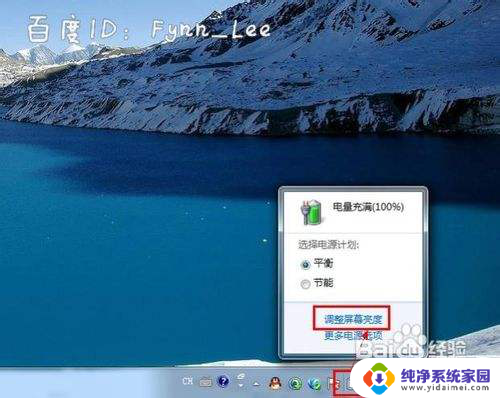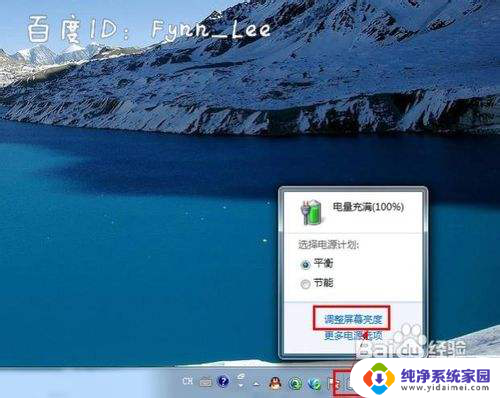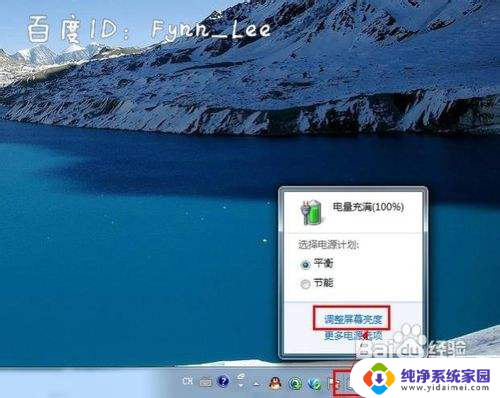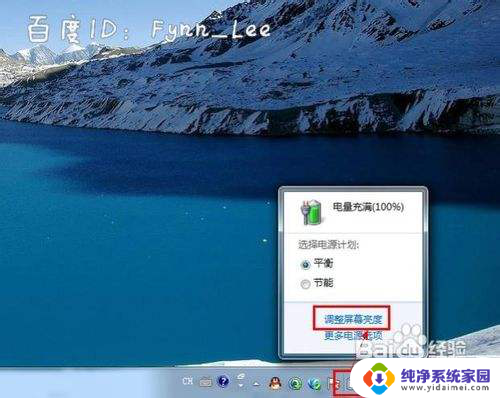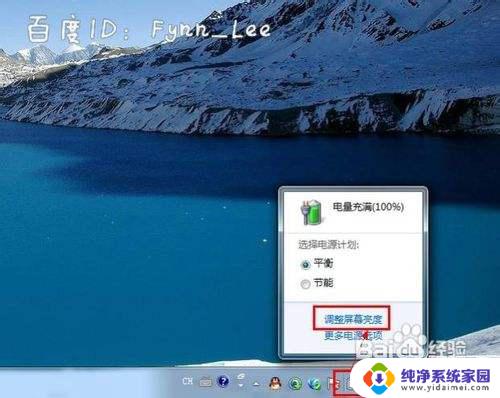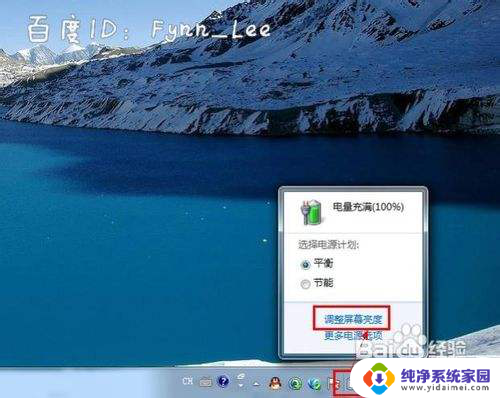笔记本电脑亮度怎么调节亮度 笔记本电脑亮度调节方法
更新时间:2024-02-25 08:47:34作者:jiang
随着科技的不断发展,笔记本电脑已成为人们日常生活中不可或缺的工具,有时候我们可能会遇到一个令人困扰的问题,那就是笔记本电脑的亮度调节。调节亮度对于我们的视力保护和使用体验都非常重要。如何调节笔记本电脑的亮度呢?本文将介绍几种常见的笔记本电脑亮度调节方法,帮助大家解决这个问题。
具体方法:
1.启动笔记本电脑,在桌面右下角点击电源图标。如图所示,在弹出的窗体中点击“调整屏幕亮度”进入亮度调节设置界面。

2.如图,进入屏幕亮度调节窗体后。点击窗体底部的调节滑块,向左调节屏幕将会变暗,相反,向右调节屏幕便会变亮。
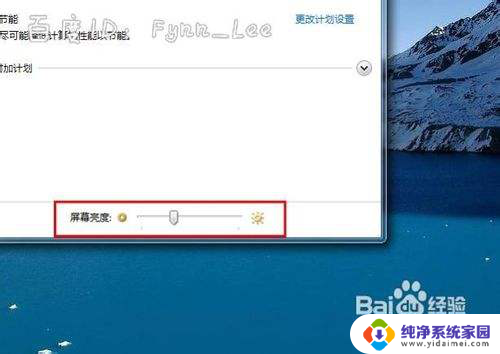
3.你可以在“平衡”或“节能”下点击“更该计划设置”进行屏幕亮度的调节。如图所示,在不同的电源环境下设置屏幕亮度以最大化节能。
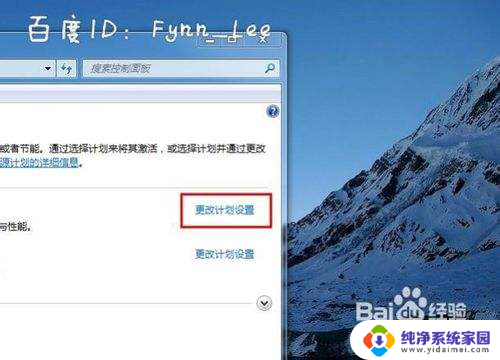
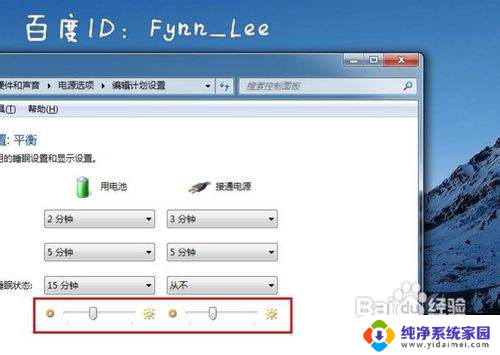
4.当然,你不止这一种调节屏幕亮度的方式。还可以通过快捷组合键进行屏幕亮度的快速调节。一些电脑可以通过Fn键和“设置向上”键进行调节。


以上是笔记本电脑调节亮度的全部内容,如果您遇到这个问题,您可以按照以上方法解决,希望这些方法能帮助到您。